
Perangkat lunak ini akan menjaga driver Anda tetap aktif dan berjalan, sehingga menjaga Anda tetap aman dari kesalahan umum komputer dan kegagalan perangkat keras. Periksa semua driver Anda sekarang dalam 3 langkah mudah:
- Unduh DriverFix (file unduhan terverifikasi).
- Klik Mulai Pindai untuk menemukan semua driver yang bermasalah.
- Klik Perbarui Driver untuk mendapatkan versi baru dan menghindari kegagalan fungsi sistem.
- DriverFix telah diunduh oleh 0 pembaca bulan ini.
Banyak pengguna memiliki AMD kartu grafis di komputer mereka melaporkan mengalami masalah dengan penskalaan GPU. Tampaknya setelah memperbarui kartu grafis mereka ke versi tertentu, penskalaan GPU berhenti berfungsi. Masalah ini biasanya disebabkan oleh driver yang diinstal tidak kompatibel.
Jika Anda mengalami masalah yang membuat frustrasi ini, pastikan untuk mengikuti perbaikan kami.
Apa yang harus dilakukan jika penskalaan GPU AMD tidak berfungsi?
1. Perbarui Windows
- Tekan tombol Mulai > buka Pengaturan.
- Klik Pembaruan & Keamanan.
- Pilih Pembaruan Windows.
- Klik Periksa pembaruan.

- Jika menemukan pembaruan, biarkan menyelesaikan proses dan restart komputer Anda.
- Setelah me-reboot PC Anda, periksa apakah memperbarui Windows memperbaiki masalah.
2. Ubah pengaturan monitor
- Nonaktifkan penskalaan GPU
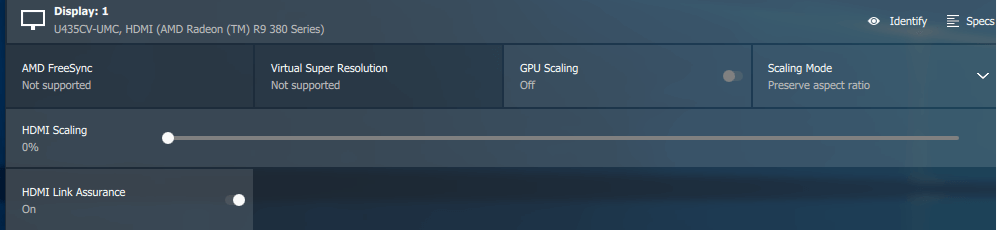
- Buka opsi monitor dan lihat apakah ia menawarkan opsi untuk Pertahankan rasio aspek. Jika ya, aktifkan opsi ini dan lihat apakah itu memperbaiki masalah.
Kami telah banyak menulis tentang Driver AMD yang mogok di Windows 10. Lihat panduan ini untuk informasi lebih lanjut.
3. Lakukan uninstall bersih dan instal ulang driver GPU
- Unduh itu Utilitas Pembersihan AMD untuk versi Windows spesifik Anda.
- Buka lokasi unduhan dan jalankan AMDCleanupUtility.exe
- Ketika ditanya apakah Anda ingin menjalankan utilitas dalam Safe Mode, pilih Iya.
- Pilih baik ketika diminta untuk menghapus semua komponen AMD.
- Tunggu hingga proses selesai dan pilih antara Melihat laporan atau Selesai untuk keluar dari pengaturan.
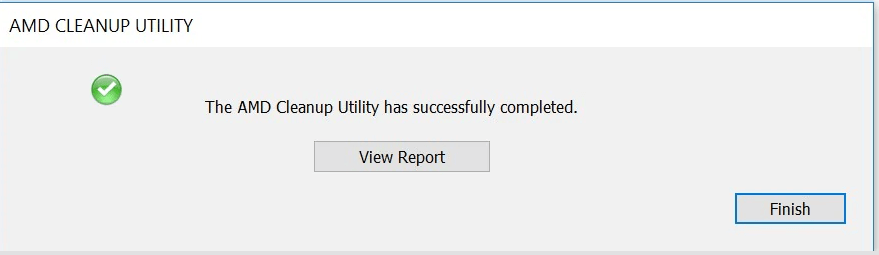
- Ketika diminta untuk me-reboot PC, pilih Iya.
- Pergi ke AMD situs web resmi dan masukkan detail GPU Anda untuk mengunduh driver yang diperlukan.
- Instal driver dan lihat apakah itu memperbaiki masalah.
Solusi yang lebih mudah adalah dengan menggunakan alat profesional yang menangani proses ini secara otomatis. Dalam beberapa menit, ia dapat mencari driver GPU yang sesuai dan menginstalnya dengan cepat.
Hanya dengan beberapa klik, Anda dapat mengaturnya untuk melakukan prosedur ini dengan cara yang aman, tanpa merusak data pengguna Anda.
 Jika Anda seorang gamer, produser foto/video, atau Anda setiap hari berurusan dengan segala jenis alur kerja visual yang intensif, maka Anda sudah mengetahui pentingnya kartu grafis (GPU) Anda.Untuk memastikan semuanya berjalan lancar dan menghindari segala jenis kesalahan driver GPU, pastikan untuk menggunakan yang lengkap asisten pembaruan driver yang akan menyelesaikan masalah Anda hanya dengan beberapa klik, dan kami sangat menyarankan Perbaikan Driver.Ikuti langkah-langkah mudah ini untuk memperbarui driver Anda dengan aman:
Jika Anda seorang gamer, produser foto/video, atau Anda setiap hari berurusan dengan segala jenis alur kerja visual yang intensif, maka Anda sudah mengetahui pentingnya kartu grafis (GPU) Anda.Untuk memastikan semuanya berjalan lancar dan menghindari segala jenis kesalahan driver GPU, pastikan untuk menggunakan yang lengkap asisten pembaruan driver yang akan menyelesaikan masalah Anda hanya dengan beberapa klik, dan kami sangat menyarankan Perbaikan Driver.Ikuti langkah-langkah mudah ini untuk memperbarui driver Anda dengan aman:
- Unduh dan instal DriverFix.
- Luncurkan perangkat lunak.
- Tunggu DriverFix untuk mendeteksi semua driver Anda yang salah.
- Aplikasi sekarang akan menunjukkan kepada Anda semua driver yang memiliki masalah, dan Anda hanya perlu memilih yang ingin diperbaiki.
- Tunggu aplikasi untuk mengunduh dan menginstal driver terbaru.
- Mengulang kembali PC Anda agar perubahan diterapkan.

Perbaikan Driver
Buat GPU Anda tetap pada puncak kinerjanya tanpa mengkhawatirkan drivernya.
Kunjungi situs web
Penafian: program ini perlu ditingkatkan dari versi gratis untuk melakukan beberapa tindakan tertentu.
4. Lakukan Pemulihan Sistem
- Tekan tombol Mulai > buka Pengaturan
- Pergi ke Pembaruan & Keamanan > Pemulihan
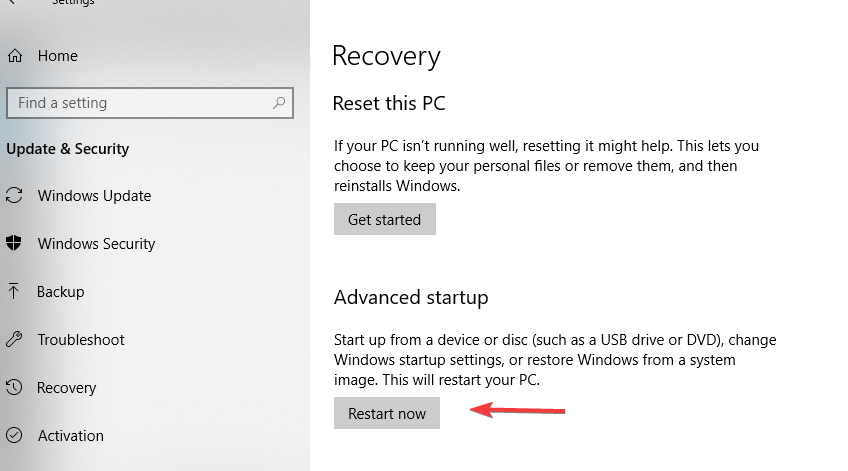
- Di bawah Startup tingkat lanjut pilihan, klik Restart sekarang
- Tunggu komputer restart
- Dalam Pilih opsi layar, buka Pemecahan masalah > Opsi lanjutan
- Pilih Pemulihan Sistem > Pilih akun Anda dan masukkan kata sandi jika diperlukan > tekan Terus
- Pilih titik pemulihan dan mulai prosesnya.
Kami berharap solusi kami membantu Anda memperbaiki masalah ini. Jika menurut Anda artikel ini bermanfaat, tinggalkan komentar di bagian komentar di bawah.
BACA JUGA:
- Inilah mengapa Microsoft mendorong pembaruan khusus AMD64 ke PC Intel
- Cara memperbaiki Conan Exiles stuttering dan freeze pada CPU AMD
- MEMPERBAIKI: Masalah Tampilan Pembaruan Driver AMD di Windows 10, 8.1


